Du har köpt en TCL TV och vill dra nytta av dess smarta funktioner, som att komma åt dina favoritapplikationer, titta på strömmande videor eller surfa på webben. Men nu ansluter inte din TCL TV till WiFi och du vet inte hur du gör det. Få inte panik, det finns enkla och effektiva lösningar för att lösa detta problem. I den här artikeln kommer vi att förklara de möjliga orsakerna till detta fel och ge dig 8 lösningar för att återansluta din TCL TV till Wifi.
Kontrollera att din TCL TV är kompatibel med Wifi
Innan du försöker lösa problemet med WiFi-anslutningen på din TCL TV, se till att din modell är kompatibel med WiFi. Faktum är att inte alla TCL-tv-apparater har inbyggt WiFi. För att ta reda på det, se bruksanvisningen för din TCL TV eller gå till märkets officiella webbplats. Om din TCL TV inte är kompatibel med Wifi kan du använda en USB Wifi-adapter eller en Ethernet-kabel för att ansluta den till Internet.
Aktivera Wifi på din TCL TV
Om din TCL TV är kompatibel med Wifi är det första du ska göra att aktivera Wifi på din TV. För att göra detta kan du följa följande steg:
- Tryck på ▲/◄/► för att flytta markören till (Inställningar) längst upp till höger på skärmen och tryck på OK för att öppna systeminställningarna.
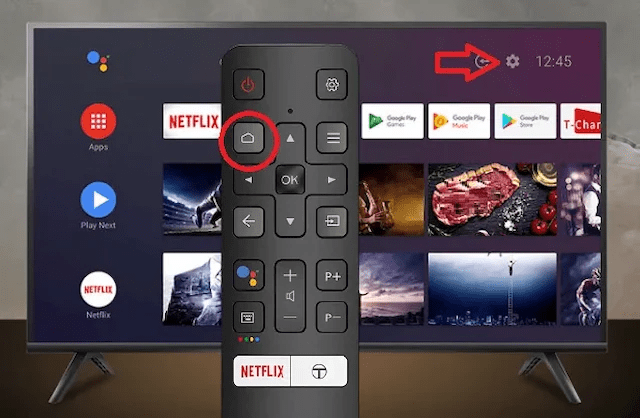
- Välj nätverksinställning och aktivera knappen Wired Network. Den smarta TV:n skaffar automatiskt internetanslutning.
- Gå sedan till inställningarna (litet tandat hjul uppe till höger på Android TV-menyn) och gå till "nätverk"-alternativet genom att klicka på det.

- Slå på TV:ns Wi-Fi, välj ditt hemnätverk och ange lösenordet.
En annan metod är att gå in i systemmenyn genom att snabbt trycka på knapparna Info, Menu, Mute, Power i denna sekvens. Efter sekventiell kombination aktiverar systemet servicemenyläget. Välj Alternativ och tryck på Enter.
Starta om din TCL TV och router
Om din TCL TV inte ansluter till WiFi trots att du aktiverar WiFi på din TV, kan det vara ett tillfälligt problem med de smarta funktionerna eller med din router. I det här fallet kan du prova att starta om din TCL TV och router för att återupprätta anslutningen. Så här gör du:

- Stäng av din TCL TV och koppla ur den från eluttaget.
- Stäng även av din router och koppla ur den från eluttaget.
- Vänta några minuter, anslut sedan routern igen och vänta tills den slås på igen helt.
- Anslut sedan din TCL TV igen och slå på den igen.
- Försök att ansluta till wifi igen.
Ändra inställningar för tid och datum
En annan möjlig orsak till problemet med din TCL TVs WiFi-anslutning är att internetklockan som är inbyggd i din TV är dåligt synkroniserad med nätverket du använder. Detta kan resultera i anslutningsfel eller felkoder som visas på din skärm. För att undvika detta måste du ändra inställningarna för tid och datum på din TCL TV. Så här gör du:
- Gå till systeminställningarna genom att trycka på ▲/◄/► och välj (Inställningar) längst upp till höger på skärmen.
- Välj alternativet Datum och tid och tryck på OK.
- Välj alternativet Ställ in datum och tid automatiskt och stäng av det.
- Ställ in datum och tid manuellt enligt din tidszon.
- Validera ändringarna och försök ansluta till WiFi igen.

Dessutom kan du också lösa wifi-anslutningsproblemet på en Samsung TV genom att följa följande steg:
- Tryck på Meny-knappen på fjärrkontrollen och välj Nätverk.
- Välj Återställ nätverksinställningar och bekräfta med OK.
- Vänta tills Samsung-TV:n startar om och sök efter tillgängliga WiFi-nätverk.
- Välj det wifi-nätverk du vill ansluta till och ange lösenordet om det behövs.
- Kontrollera att WiFi-anslutningen är upprättad och att du kan komma åt Internet.
Ändra DNS

DNS (Domain Name System) är ett system som översätter domännamn till IP-adresser och vice versa. Det underlättar alltså kommunikationen mellan enheter som är anslutna till Internet. Ibland kan den DNS du använder vara långsam eller blockerad, vilket hindrar din TCL TV från att ansluta till Wifi. För att lösa det här problemet kan du prova att ändra DNS på din TCL TV. Så här gör du:
- Gå till systeminställningarna genom att trycka på ▲/◄/► och välj (Inställningar) längst upp till höger på skärmen.
- Välj nätverksinställning och tryck på OK.
- Välj det wifi-nätverk du vill ansluta till och tryck på OK.
- Välj alternativet Ändra nätverksinställningar och tryck på OK.
- Välj alternativet Visa avancerade alternativ och tryck på OK.
- Välj alternativet IP-inställningar och välj Statisk.
- Välj DNS-alternativ 1 och ange 8.8.8.8 (Google DNS).
- Välj DNS-alternativ 2 och ange 8.8.4.4 (Google DNS).
- Validera ändringarna och försök ansluta till WiFi igen.
Använd en Ethernet-kabel

Om din TCL TV inte ansluter till WiFi trots alla tidigare lösningar kan WiFi-signalen vara för svag eller störd av störningar. I det här fallet kan du välja en trådbunden anslutning med en Ethernet-kabel. Detta gör att du får en stabilare och snabbare anslutning. Så här gör du:
- Anslut ena änden av Ethernet-kabeln till din router och den andra änden till din TCL TV.
- Gå till systeminställningarna genom att trycka på ▲/◄/► och välj (Inställningar) längst upp till höger på skärmen.
- Välj nätverksinställning och aktivera knappen Wired Network. Den smarta TV:n skaffar automatiskt internetanslutning.
Uppdatera din TCL TV-firmware

Det är viktigt att uppdatera din TCL TV-firmware för att fixa buggar, stänga säkerhetsbrister, förbättra TV:ns prestanda och kompatibilitet med andra enheter. Om din TCL TV inte ansluter till WiFi kan den fasta programvaran vara gammal eller korrupt. För att åtgärda det här problemet måste du uppdatera den fasta programvaran på din TCL TV. Så här gör du:
- Gå till systeminställningarna genom att trycka på ▲/◄/► och välj (Inställningar) längst upp till höger på skärmen.
- Välj alternativet Om TV och tryck på OK.
- Välj alternativet Systemuppdatering och tryck på OK.
- Välj alternativet Sök efter uppdateringar nu och tryck på OK.
- Om en uppdatering är tillgänglig följer du instruktionerna på skärmen för att ladda ner och installera den.
Återställ din TCL TV till fabriksinställningarna

Om ingen av ovanstående lösningar fungerar kan din TCL TV ha ett allvarligare problem som kräver en fabriksåterställning. Denna operation raderar all data och personliga inställningar från din TV, inklusive Wi-Fi-anslutningen. Så du måste konfigurera om allt efter återställningen. Så här gör du:
- Gå till systeminställningarna genom att trycka på ▲/◄/► och välj (Inställningar) längst upp till höger på skärmen.
- Välj alternativet Storage & Reset och tryck på OK.
- Välj alternativet Återställ TV och tryck på OK.
- Bekräfta ditt val genom att trycka på OK.
- Vänta tills återställningen är klar och din TCL TV startar om.
- Följ instruktionerna på skärmen för att konfigurera din TCL TV och ansluta till WiFi.




